Подготовка к созданию файла ядра
Распакуйте BootEditor, и запустите. Если появится ошибка об отсутствующем файле, то скорее всего вам нужны msvbvm60.zip и comctl32.zip. Распакуйте их в ту же папку, что и BootEditor.
После первого запуска вы увидите:
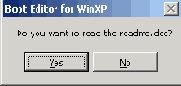
Нажмите NO.
Следующий диалог будет:
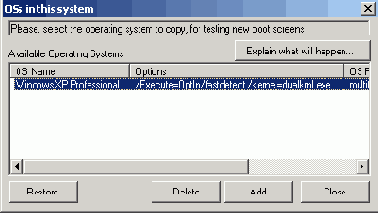
Нажмите Close.
Вы вошли в BootEditor. Окно будет выглядеть примерно так:
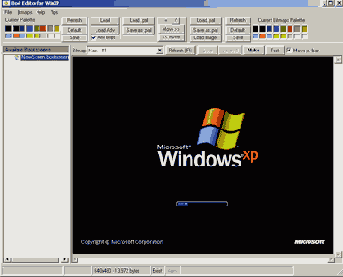
Щелкните меню File и выберите New Boot Screen.
Должно появиться такое окно:
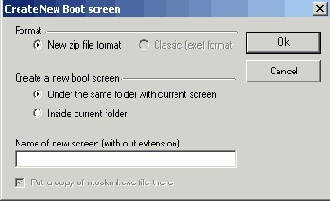
Напечатайте имя вашего будущего boot screen.
Теперь мы будем изменять изображение. В последней версии ядра Service Pack 2 внутри только 4 рисунка, в то время как в Windows 2003 и более ранних NT системах более 4-х рисунков.
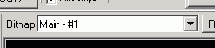
Выберите изображение, которое хотите заменить, нажмите кнопку Load Image.
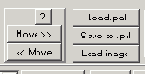
Выберите ваше изображение, которым вы хотите заменить оригинал. Когда вы заменяете изображение Main - #1, также нажмите Move, чтобы исправить цветoвую гамму файла.
Если вы хотите переместить полосу прогресса то, при просмотре изображения Main - #1, нажмите на изображение полосы прогресса и перетащите вверх или вниз. Вы не можете переместить влево или вправо.
Давайте сохраним то, что у нас уже получилось. Нажмите кнопку Make, расположенную наверху экрана.
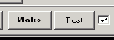
Следующий экран предоставит вам больше опций сохранения файла.
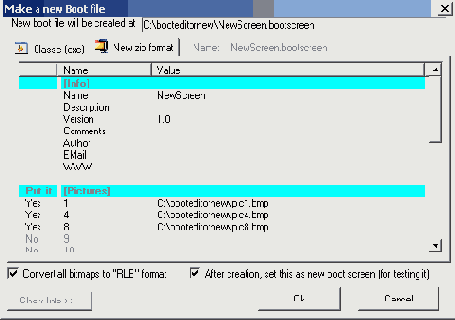
Если вы хотите изменить название, сделайте двойной клик на теге Name и напечатайте свое название.
Если вы модифицируете одно из более старых ядер, в котором еще есть различные изображения относящиеся к версии (Professional, Home, Server, Media Center, etc., и т.д.), вы можете удалить их и они просто не будут отображаться в процессе загрузки. Поясняю: речь идет о надписи под полоской прогресса загрузки (или над полоской, не помню уже :); до Service Pack 2 там отображалась версия ОС. В столбце Put it, дважды щелкните и выберите No.
Нажмите OK, когда вы закончите, затем ещё раз OK для подтверждения.
Файл, который вы создали будет сохранен в той же директории, что и Boot Editor. Файл представляет собой zip архив с расширением bootscreen. Вам еще предстоит превратить его в EXE.